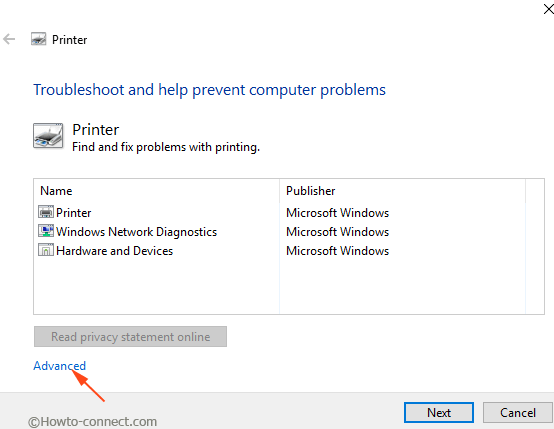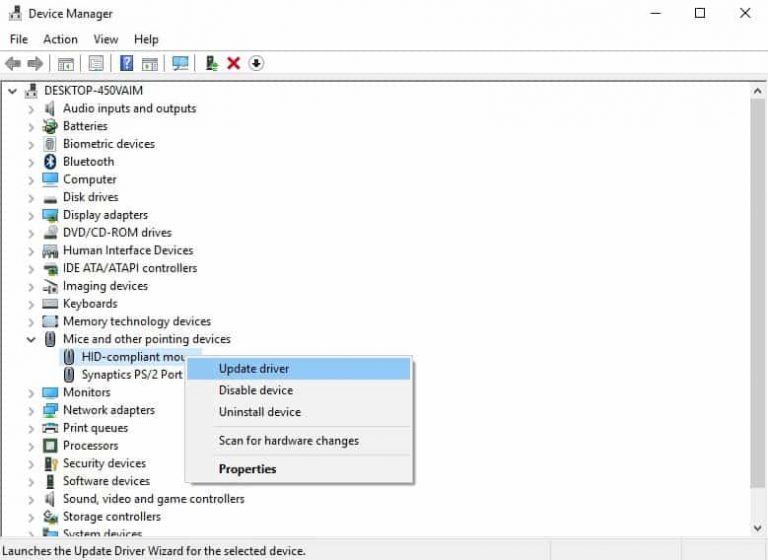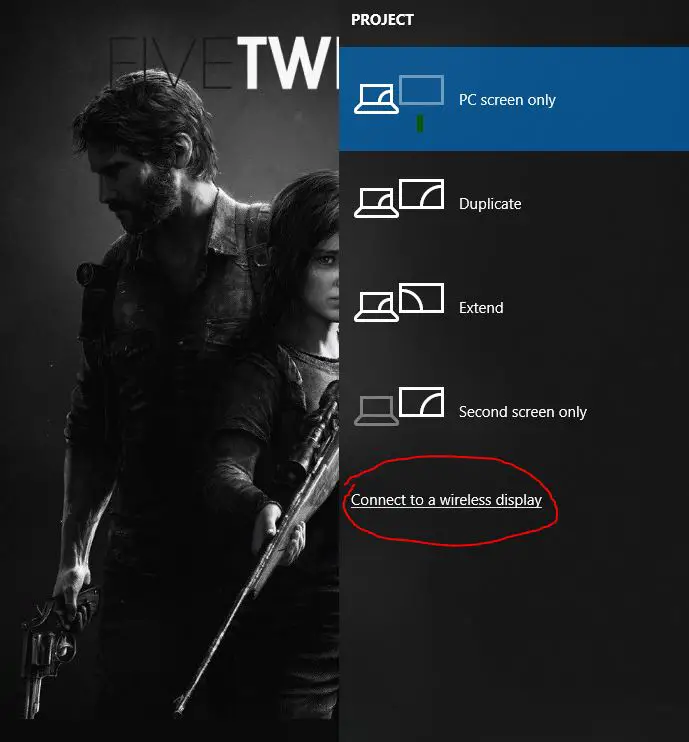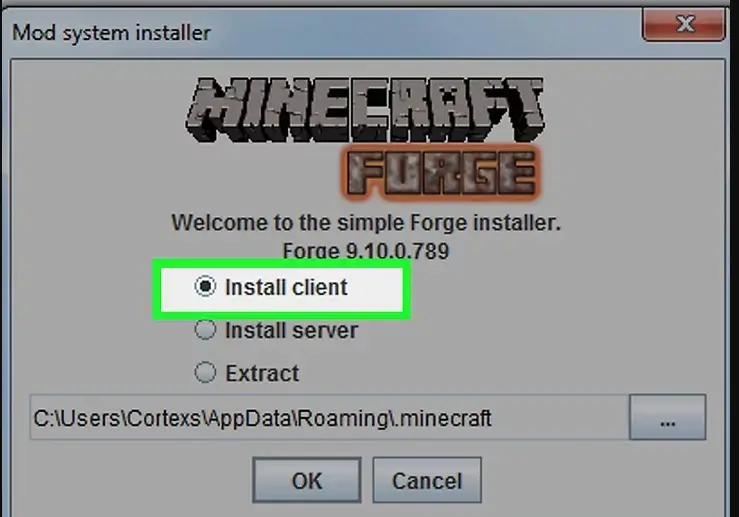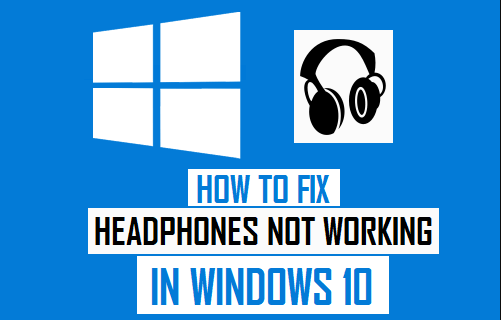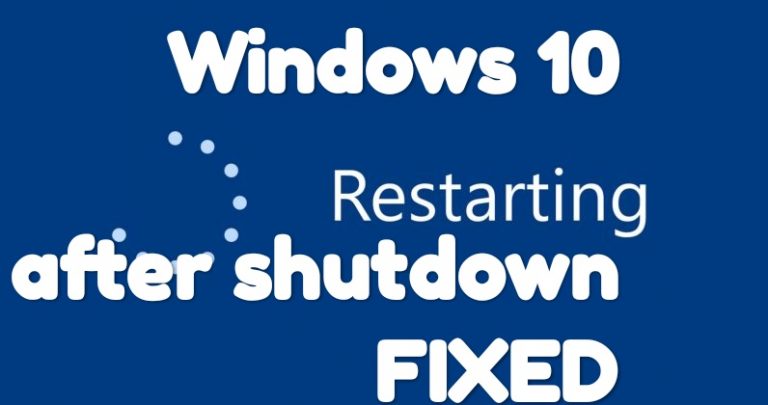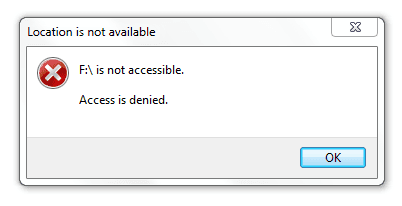如何修復Epson錯誤代碼0x97 [完整步驟]
不過別擔心。如果此特定錯誤抬頭,我們有一些方法可以為您提供幫助。
是什麼原因引起Epson錯誤代碼0x97?
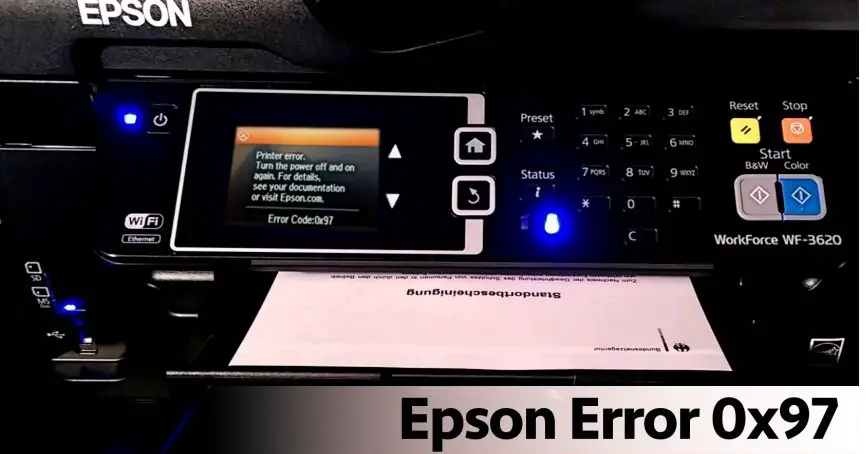
當內部硬件組件無法正常工作時,此錯誤是一個警告。它可能會冒出來,眾所周知在Epson型號wf-3620,wf-4630,wf-3640和7610上會發生。主板本身可能已損壞,可能需要更換。實話實說,如果硬件組件出現故障,您將無能為力。但是您仍然可以嘗試使用這些故障排除技巧,以確保並希望您的打印機可以重新開始運行。
如何修復Epson錯誤0x97?
這些步驟是自行修復打印機的最佳方法。當您想自己解決錯誤時,查閱打印機手冊是一個不錯的主意。
1.拔下並插入打印機

- 步驟1:您將必須關閉打印機並拔下所有電纜。
- 步驟2:您還需要卸下打印機機殼,以查看其中是否有碎屑。如果可以找到它,請清理它。
- 步驟3:取出每個墨盒。
- 步驟4:完成所有操作後,按下電源按鈕並保持在那裡幾秒鐘。這會釋放機器中的任何剩餘功率。
- 步驟4:將墨盒放回去。
- 步驟5:重新連接先前卸下的所有電纜。重新打開打印機電源,然後查看錯誤是否仍然存在。
2.拔出和插入打印機的另一種方法
如果第一種方法對您不起作用,請嘗試此方法,看看是否可行。與第一種方法相比,這是一種相反的處理方式。
- 步驟1:關閉打印機電源,然後拔下電源和USB電纜。等待大約五分鐘,以便打印機冷卻下來。
- 步驟2:現在按下電源按鈕並保持不放超過60秒鐘,但直到步驟3完成後再將其放置。
- 步驟3:插入電源線(同時按住電源按鈕),並在那兒再保持60秒鐘以上。重新插上所有電源,然後將其打開,以查看錯誤是否已解決。
3.使用疑難解答
Microsoft有一個Windows打印機疑難解答,可供公眾使用。您可以 以管理員身份下載並運行它,以解決常見的打印機問題。
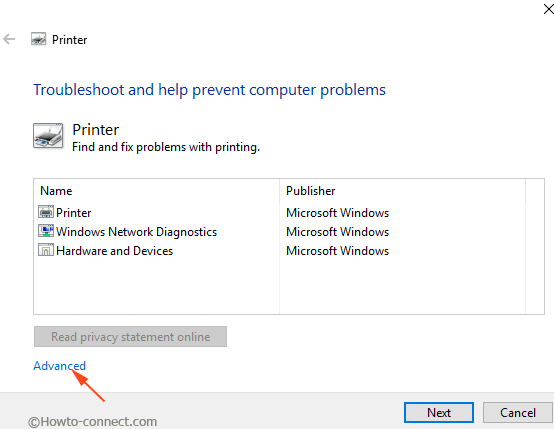
4.更新固件
如果您訪問Epson支持頁面,他們將幫助您更新打印機的固件。您只需要下載文件並運行它。顯然,這解決了很多打印機。
5.清潔打印機噴嘴
此方法可能會有點風險,並且需要技術知識。此時,您可能應該已經有了手冊。
有時,噴頭周圍的墨水浪費會導致Epson錯誤代碼0x97。您將需要紙巾和基於氨的試劑進行清潔。為了盡可能安全,請閱讀以下說明。
- 步驟1:關閉電源,然後從打印機上拔下所有電纜。
- 第2步:打開打印機機殼並將打印頭移至中心。
- 步驟3:用清潔劑弄濕紙巾,並以適合打印機下方的方式將其折疊。
- 步驟4:將其放置在那裡12個小時,然後取出毛巾並關閉打印機。
- 步驟5:重新連接所有東西,然後將其打開,以查看是否仍然可以正確打印
6.致電支持

如果到此為止的所有操作均無法正常進行,則現在該召集專家了。您的打印機可能需要更換硬件。在大多數情況下,應該歸咎於主板。如果您仍然有保修,則將在幾週內更換打印機。如果您不這樣做,則可能需要花一些錢進行維修或完全購買一台新打印機。
客戶支持電話1800 4250011。您可以在此處了解更多信息。
最終採取
你有它。這些是您可以嘗試修復epson錯誤代碼0x97的六種方法。愛普生確實提供了一些出色的硬件,但是有時它們可能會遇到問題。希望您能夠找到糾正錯誤的方法。